Minecraft我的世界联机服务器搭建
购买一个服务器
我的是京东云(之前用来跑服务来着),2c4g的,系统镜像就选择Ubuntu20.04就行。

配置安全组策略
23333:MCSManager 的 Http Web 服务端口
24444:MCSManager 的 守护 (Daemon)端口
25565:MCSManager 服务端口

配置基础Java环境
更新apt包,然后安装jdk
apt update
apt install -y openjdk-17-jre
java -version
MCSManager可视化web面板
安装MCSManger
sudo wget -qO- https://gitee.com/mcsmanager/script/raw/master/setup_cn.sh | sudo bash

在一开始已经配置了 23333 和 24444 端口的安全组策略
启动服务并设置开机自启
systemctl enable mcsm-{daemon,web}.service
systemctl start mcsm-{daemon,web}.service
查看服务是否启动成功
systemctl status mcsm-{daemon,web}.service

浏览器访问一下 MCSManager 面板 服务器IP:23333

创建一个管理员账号,设置用户名和密码

选择老用户

配置 Minecraft 服务端
网址: https://run.sh.cn/mcs,选择适合的版本jar包,如:server_1.20.1.jar




进入MCSManager面板,点击应用实例,新建实例

选择 Java 版 Minecraft 游戏服务端

选择上传单个服务端软件(上面我们下载的那个 server_xxxx.jar)




再次切换到应用实例中,发现已经存在我们刚刚创建的1.19.2了,然后点击进入该实例

先去配置一下服务端配置文件

选择 第二个eula.txt

选择是,然后点击保存配置,再点击重新加载

接着再去配置一下第一个配置文件 server.properties,(将盗版验证关闭,这样盗版也可以链接了)

找到 online-mode选择否

保存配置,重新加载

至此,开启实例,成功启动


Minecraft 客户端下载(正版-可略过)
官网:https://www.minecraft.net/zh-hans/download


打开文件进行安装即可




咳咳咳,我的正版账号之前和原神一块儿卖了,改天买个正版再写正版的后续
Minecraft 客户端下载-HMCL
网址:https://hmcl.huangyuhui.net/download

解压压缩包即可


然后安装一个版本,选择和服务端一致的版本 1.19.2



过程稍微有一点点慢,大概两分钟,等待即可…

点击启动游戏,以离线模式登录


多人游戏!
选择多人模式启动,连接一下我们上面配置的服务器



绿色表明可以啦

已经OK啦,(▽),联机服务!
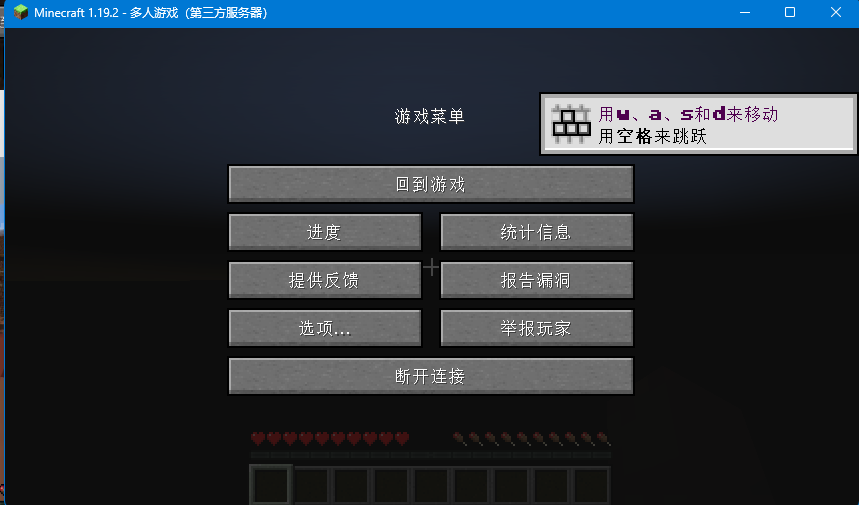
存在问题:如何对登录的用户进行权限控制呢?


























 2万+
2万+

 被折叠的 条评论
为什么被折叠?
被折叠的 条评论
为什么被折叠?










